Lệnh Rec Trong Cad
Lệnh Rec trong Cad hay còn được gọi là lệnh Rectang. Đây là lệnh dùng để vẽ một số hình học trong bản vẽ Autocad như: Hình chữ nhật, hình tứ giác… Để nắm rõ hơn về công dụng cũng như cách sử dụng lệnh Rec. Bạn hãy tham khảo những kiến thức chia sẻ trong bài viết dưới đây.
1. Công dụng của lệnh Rec trong Cad
Đối với những người mới bắt đầu làm quen với phần mềm Autocad. Thường có chung thắc mắc lệnh Rec trong bản vẽ Autocad có công dụng gì. Cụ thể, đây là lệnh dùng để vẽ hình chữ nhật, hình vuông và hình tứ giác trong Cad. Ngoài ra, nhiều nhà thiết kế cũng sử dụng lệnh Rec để vẽ khung tên, cột, vách… cho bản vẽ kỹ thuật.
Khi sử dụng lệnh Rec trong bản vẽ Cad. Để thiết kế được hình vẽ thì sẽ phụ thuộc vào hệ tọa độ mà bạn đang sử dụng. Thông thường, trong bản vẽ Cad sẽ có 4 hệ tọa độ. Tuy nhiên khi thực hiện vẽ hình bằng lệnh Rec thì bạn chỉ sử dụng 2 hệ tọa độ. Vì vậy, trước khi thiết kế hình vẽ bạn nên thiết lập hệ tọa độ phù hợp trên bản vẽ Autocad.
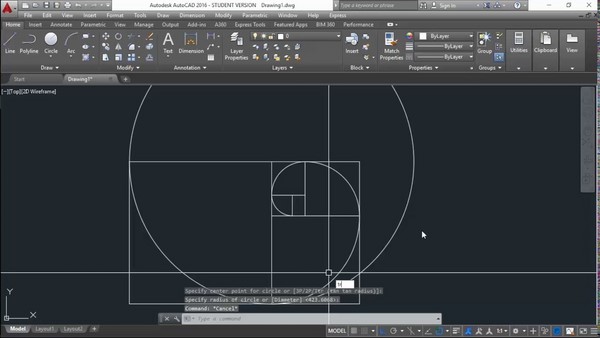
2. Cách gọi lệnh Rec trong Cad
Đối với lệnh Rec trong Cad, bạn có 2 cách để gọi lệnh nhằm thực hiện các thao tác tiếp theo. Cụ thể như sau:
– Bước 1: Trên giao diện Cad, từ bàn phím bạn gõ phím REC và nhấn phím Enter để hiển thị lệnh.
– Bước 2: Trên giao diện Cad, bạn click chuột và thư mục Draw trên thanh công cụ Command. Chọn lệnh Rectang để hiển thị lệnh.
Như vậy, có thể thấy cách gọi lệnh Rectang rất đơn giản, nhanh chóng. Vì vậy bạn có thể áp dụng nhằm giúp cho quá trình thiết kế được chính xác, đúng chuẩn và đúng tỷ lệ tuyệt đối.
3. Cách sử dụng lệnh Rec trong bản vẽ Cad
Lệnh Rec trong Cad thường được dùng để vẽ hình chữ nhật, hình vuông và hình tứ giác. Mỗi hình vẽ lại có thao tác thực hiện khác nhau. Cụ thể, như sau:
4. Vẽ hình chữ nhật bằng lệnh Rec trong Cad
Lệnh Rec được xem là lệnh thông dụng nhất khi thực hiện vẽ hình chữ nhật trong Cad. Theo đó, để vẽ được hình chữ nhật với kích thước đúng chuẩn nhất trên bản vẽ Autocad. Bạn thực hiện theo các bước sau đây:
– Bước 1: Gọi lệnh Rec bằng 1 trong 2 cách nêu trên.
– Bước 2: Tại câu lệnh Specify first corner point or: Bạn click chuột chọn điểm cho góc thứ nhất của hình chữ nhật.
– Bước 3: Tại câu lệnh Specify other corner point or [Dimensions]: Bạn Click chuột chọn điểm cho góc thứ hai của hình chữ nhật.
– Bước 4: Sau khi đã chọn xong thì bạn nhấn OK. Lúc này trên giao diện sẽ hiển thị hình chữ nhật được thiết kế theo 2 góc cụ thể.
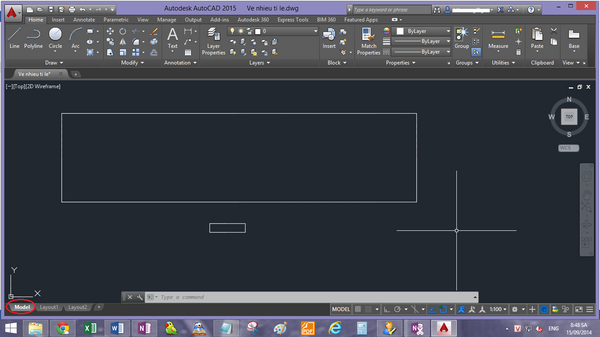
5. Vẽ hình tứ giác bằng lệnh Rec trong Cad
Bên cạnh được sử dụng để vẽ hình chữ nhật thì lệnh Rec trong Cad còn được dùng để vẽ hình tứ giác. Và để vẽ được hình này thì bạn thực hiện theo các bước sau đây:
– Bước 1: Gọi lệnh Rec trên giao diện Cad.
– Bước 2: Click chọn điểm đầu trên giao diện của lệnh Rec. Sau đó nhập A và nhấn Enter để hiển thị câu lệnh hỗ trợ thao tác vẽ hình tứ giác.
– Bước 3: Tại mục Length: bạn nhập giá trị cho chiều dài. Còn tại mục Width: Bạn nhập giá trị cho chiều rộng. Sau khi nhập xong, bạn nhấn Enter. Lúc này trên giao diện Cad sẽ hiển thị hình tứ giác theo tỷ lệ mà bạn đã xác lập.
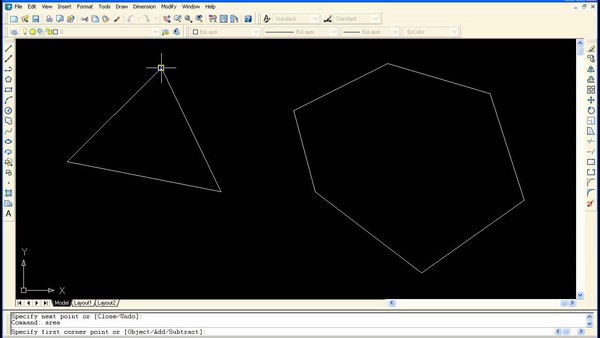
Trong trường hợp bạn thực hiện vẽ hình tứ giác với kích thước cho trước. Bạn sẽ sử dụng câu lệnh hỗ trợ là Dimensisons. Theo đó, bạn chỉ cần nhập phím D trên giao diện lệnh Rec. Sau đó nhấn Enter để hiển thị. Tiếp theo, bạn nhập giá trị chiều dài và chiều rộng của hình tứ giác và nhấn Enter để kết thúc lệnh. Giờ đây, bạn có thể sử dụng lệnh Rec trong Cad để vẽ hình chữ nhật hoặc hình tứ giác, giúp cho bản vẽ được hoàn chỉnh 100%.
>> Xem thêm tài liệu Điện – Tự Động Hóa: https://plctech.com.vn/category/tai-lieu/
>> Kiến Thức ngành Điện – Tự Động Hóa: https://plctech.com.vn/category/tin-tuc/
>> Tham khảo thêm các khóa học tại Trung Tâm:
| · Đào tạo PLC Mitsubishi | · Đào tạo thiết kế màn hình HMI |
—————–****—————–
Mọi tư vấn về Tự động hóa, vui lòng liên hệ với chúng tôi:
TRUNG TÂM TỰ ĐỘNG HÓA CÔNG NGHIỆP PLCTECH
Hà Nội: Số 11 Ngõ 2E Dịch Vọng – Cầu Giấy
HCM: 97 Đường Số 3 – Hiệp Bình Phước – TP. Thủ Đức
SĐT/Zalo: 0987 635 127
Website: https://plctech.com.vn/
Fanpage: https://www.facebook.com/PLCTechHN/
